Cómo reparar el enrutador Xfinity con parpadeo naranja
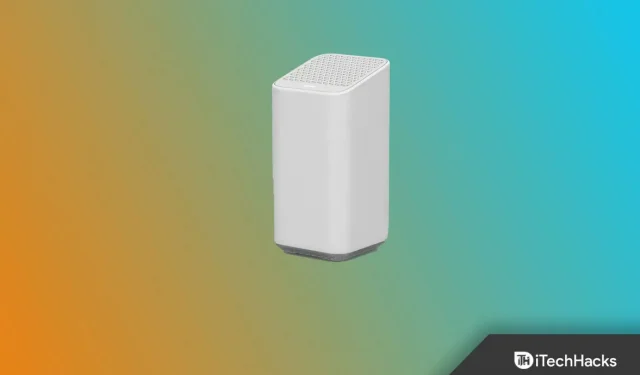
Si el enrutador Xfinity tiene LED, será más fácil diagnosticar el problema. Porque estos indicadores indicarán qué está mal con el dispositivo. También puede determinar fácilmente si hay un problema en este momento observando las luces de su enrutador. También puede notar que la luz naranja en el enrutador Xfinity parpadea intermitentemente. Según algunas fuentes, cuando se conectan a la red Xfinity, los enrutadores Xfinity pueden parpadear en naranja.
Pero cuando vea una luz naranja parpadeando en su enrutador, ¿qué debe hacer? No te preocupes. En este artículo, veremos cómo reparar el parpadeo naranja del enrutador Xfinity.
Cómo reparar el enrutador Xfinity con parpadeo naranja
La actualización del firmware del enrutador puede hacer que el LED naranja parpadee. En este caso, no apague el enrutador. Y deja que se complete la actualización del firmware.
Además, un bifurcador dañado o defectuoso puede hacer que la luz parpadee en naranja. Además, la luz naranja parpadeante puede causar fallas debido a las condiciones climáticas o al mantenimiento programado. Un enrutador o módem defectuoso también puede causar esto.
Entonces, el enrutador Xfinity parpadea en naranja por varias razones, como puede ver. Por lo tanto, en este artículo, hemos proporcionado muchos métodos de trabajo para resolver este problema.
Sin embargo, debe ponerse en contacto con el soporte si las correcciones de este artículo no resuelven el problema. Sin embargo, intentemos resolver el problema por nuestra cuenta.
Usar conexión Ethernet
Un problema de conexión a Internet puede hacer que Xfinity Gateway parpadee en naranja. En este caso, no podrá conectarse a Wi-Fi.
Entonces, para resolver este problema, puede usar un cable Ethernet. Y lo que es más interesante, los kits de inicio de Xfinity Internet ya incluyen cables Ethernet.
Entonces, comience por desconectar el cable de alimentación. Luego, asegúrese de que todos los cables estén desconectados del enrutador.
Ahora conecte el enrutador a un extremo del cable Ethernet y el módem al otro.
Luego conecte todos los cables restantes. Luego conecte su enrutador y módem a sus respectivas fuentes de alimentación. Esto es todo.
Reinicie su enrutador
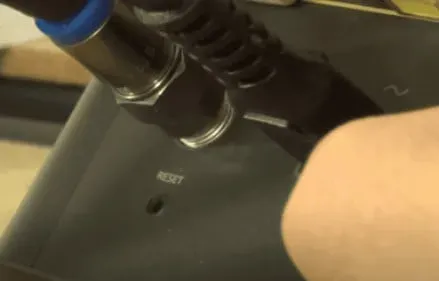
Siempre debe reiniciar o apagar y encender su enrutador si hay un problema. Esto se debe a que casi cualquier problema se puede solucionar con esta sencilla solución.
Sin embargo, puede pasar a la siguiente solución si no funciona. Pero antes de continuar, reiniciemos el enrutador.
El reinicio del enrutador Xfinity se puede hacer a través de la Xfinity App o manualmente. Pero si la luz naranja de tu enrutador parpadea, es probable que tu conexión de red no funcione, por lo que la aplicación Xfinity no puede hacer mucho.
Por lo tanto, tendrá que resolver el problema manualmente. Para hacer esto, simplemente desconecte el enrutador de la fuente de alimentación. Y vuelva a conectar el enrutador después de 10-15 segundos. Eso es todo..
delimitador de verificación

Otra razón por la que tu enrutador Xfinity parpadea en naranja se debe a un divisor dañado o multifuncional. Entonces, puede conectar un cable de Internet directamente a su enrutador Xfinity y ver si funciona.
Después de eso, puede verificar si su enrutador parpadea en naranja o no.
Deshabilitar un servicio
La intensidad de la señal también puede verse afectada por una interrupción del servicio, lo que hace que la luz naranja parpadee. Entonces, verifique si el servicio está caído abriendo la aplicación Xfinity en su dispositivo móvil.
Todos los indicadores naranjas deben corregirse después del final de la interrupción del servicio. Y lo mejor que puede hacer en esta situación es esperar o ponerse en contacto con su ISP para obtener más información sobre este problema.
Puede seguir algunos pasos a continuación para conectarse a través de la Xfinity App:
- Primero verifique si su servicio ha sido interrumpido.
- Luego abra la aplicación Xfinity My Account en su teléfono inteligente.
- A continuación, debe iniciar sesión en su cuenta de Comcast.
- Ahora deberá hacer clic en el botón «Comprobar interrupciones del servicio».
El servicio de atención al cliente de Xfinity también puede ayudarlo si tiene problemas con su enrutador.
Comprobar cables
A veces, podemos desconectar un cable sin darnos cuenta, perder la conexión o simplemente conectar un cable en el puerto equivocado al reemplazar el hardware.
O tal vez lo limpiamos o movimos el enrutador a un lugar mejor para mejorar la señal inalámbrica. Pero todo esto puede hacer que el enrutador Xfinity parpadee en naranja.
Por lo tanto, todos los cables deben revisarse para solucionar este problema. Y asegúrese de que encajen perfectamente en los puertos. Compruebe también los cables en ambos extremos. Y asegúrese de que los cables estén conectados a los puertos correctos.
Deja que la actualización se complete
Cuando Xfinity Gateway parpadea en naranja, esto también puede deberse a una actualización de firmware. El firmware de un dispositivo no es más que el software programado en él para que siga funcionando sin problemas.
Su sistema Xfinity también está sujeto a actualizaciones de software de vez en cuando, al igual que las computadoras y los dispositivos móviles. Y cualquier problema con su módem se puede resolver con estas actualizaciones o funciones adicionales agregadas.
Entonces, mientras esto sucede, no hay nada que puedas hacer al respecto. Debes esperar a que se complete la actualización. Esto es necesario para el buen funcionamiento de su módem. Y la actualización solo tomará unos minutos.
Sin embargo, puede surgir otro problema si se necesita más.
Palabras finales: Xfinity Gateway parpadea en naranja
Este es un comportamiento anormal del enrutador cuando el enrutador Xfinity parpadea en naranja. Así que por favor solucione esto de inmediato. Puedes probar todas las soluciones mencionadas anteriormente antes de comunicarte con el soporte de Xfinity. También puede ponerse en contacto con el soporte si le parece demasiado difícil resolver el problema con la luz naranja por su cuenta.



Deja una respuesta